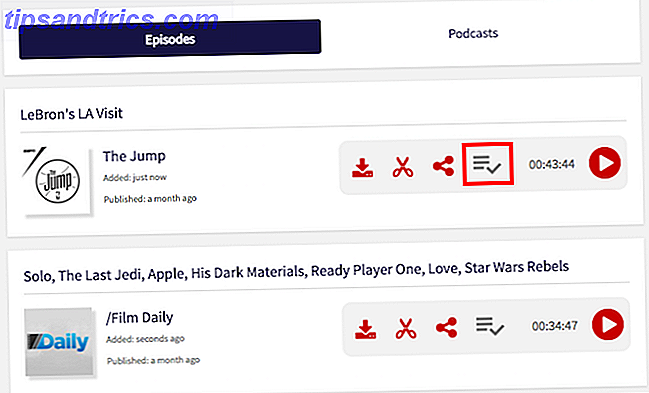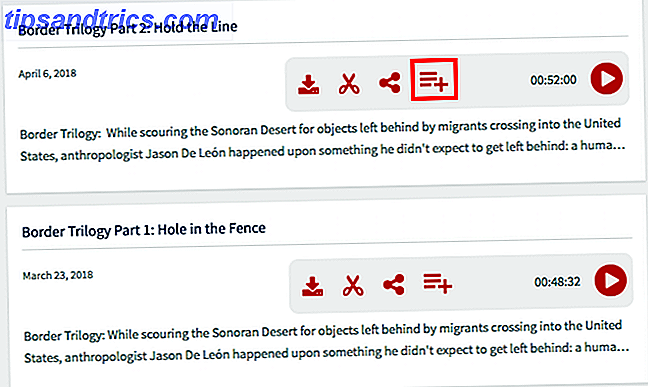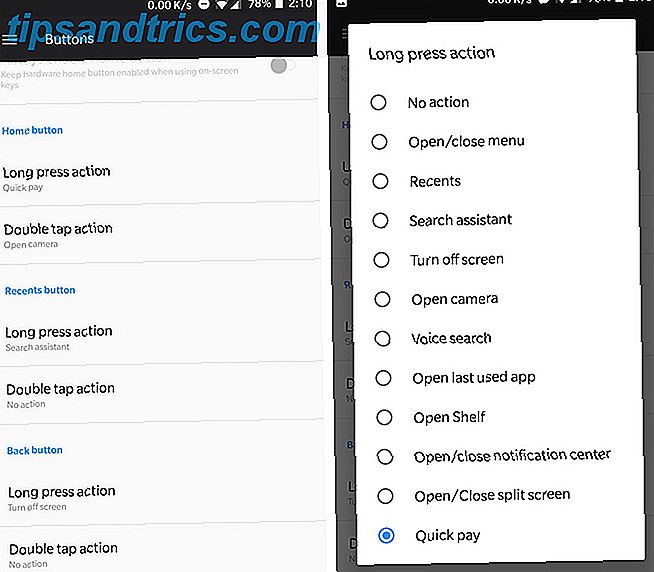Om du letar efter ett sätt att skapa en spellista med podcast-episoder från flera podsändningar för senare lyssning, finns det ett par sätt att du kan göra det på ett ganska sömlöst sätt.
Hur man bygger Podcast-spellistor med hjälp av ListenNotes
Låt oss säga att du har sett en episod av en podcast du vet att du kommer att vilja lyssna på senare, du borde välja ListenNotes. Den här tjänsten beter sig på samma sätt som Pocket eller Instapaper gör för att spara artiklar för att senare läsa 9 Verktyg för att spara vad du läser på webben för senare 9 verktyg för att spara det du läser på webben för senare Har du någonsin gått tillbaka på Internet för något du läste och bara inte kunde hitta den? Jag tror att vi alla har - det är ganska frustrerande. Problemet kommer när vi inte tar tiden ... Läs mer, och vad som är bra med det är att det pluggar in i vilken podcastapp eller tjänst som helst 7 Enkla sätt att hantera din Podcast-samling 7 enkla sätt att hantera din Podcast-samling Podcaster är växer i popularitet. Problemet med att lyssna på så många podcaster hanterar din samling så att du inte blir överväldigad. Dessa appar och tillägg ska hjälpa till. Läs mer du använder redan.
Så här bygger du din podcastspellista i ListenNotes:
- När du är inloggad på ListenNotes hittar du att några avsnitt redan har lagts till i din lista. Du kan ta bort dem genom att klicka på knappen Ta bort från Lyssna senare .
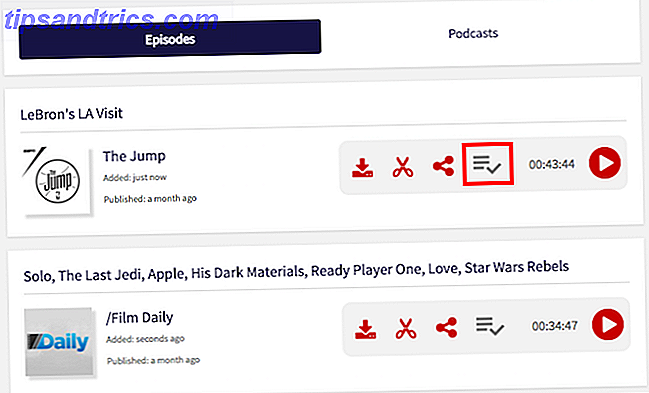
- Om du vill lägga till nya avsnitt i din spellista kan du söka dem direkt via ListenLater. Om du stöter på något på nätet, brinner du bara upp Lyssnoter i din webbläsare och söker efter episodens titel eller podcastnamn.
- När du väl har hittat ett avsnitt som du vill spara, klickar du på knappen Lägg till i spellista .
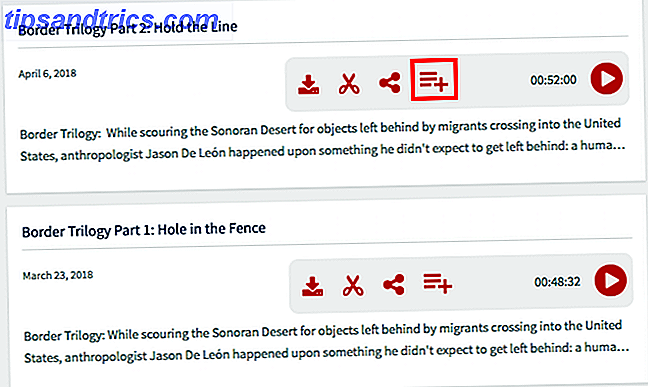
När du bygger din lista kommer du vilja lyssna på den i din podcast-app efter eget val. Det här är vad du behöver göra för att få det till din app. (Du måste använda en app eller tjänst som låter dig lägga till podcaster via URL):
- Med din spellista öppen, klicka på RSS- knappen och kopiera RSS-länken till din telefon. (Antingen öppna ListenLater på din telefon eller bara maila själv länken)
- Öppna din podcast-app efter eget val och gå igenom stegen för att lägga till en ny podcast. (I Pocket Casts är ett utmärkt val för att hantera dina podsändningar. Hantera din Podcast-samling med hjälp av Pocket Casts. Hantera din Podcast-samling. Använda Pocket Casts. Podcasts växer i popularitet. Problemet är att din samling podcaster får lite av hand. I den här artikeln förklarar vi hur du hanterar din podcastsamling med hjälp av Pocket Casts. Läs mer, klistra in webbadressen i sökfältet för nya podcaster.)
- Du kan nu komma åt listan i din app som du vill, som du skulle ha någon annan podcast.
Du kan se denna process i akt med Apples podcast-app nedan:

För att komma åt din lista igen, på listen ListenNotes, Verktyg > Lyssna senare i menyn längst upp till höger.

Du kan välja dina delningsinställningar genom att klicka på knappen Inställningar. Du kan välja mellan Unlisted, Privat eller Public. Om du vill dela din spellista med andra, skicka dem bara RSS-länken.
Den sak som saknas i ListenNotes är en förlängning eller knapp, precis som fickan för att göra spara episoder mer sömlösa.
Hur man bygger Podcast-spellistor med hjälp av ficklådor
Kanske har du inga speciella episoder i åtanke, men vill bara hålla reda på alla nya episoder från dina favorit podcasts. Massor av appar erbjuder så här möjligheten, till exempel Pocket Casts:
- Bläddra ner till botten på startfönstret på Pocket Casts och tryck på Skapa episodfilter .
- Välj ett namn för ditt filter och en ikon efter eget val.
- För att spela tillstånd väljer du Unplayed .
- För status, välj Nedladdad och Ej nedladdad
- För Episode Releasedatum, välj tidsramen som fungerar för dig - antingen Senaste 24 timmarna eller Senaste 3 dagarna är förmodligen bäst.
- Under inkluderade podcaster väljer du podsändningarna du vill inkludera i spellistan.
Nu om du behöver tillgång till listan offline kan du gå till det aktuella filtret och ladda ner alla episoder.
Om du föredrar att lyssna på din dator finns det många bra webbläsarutvidgningar för att lyssna på podcaster. De bästa webbläsarutvidgningarna för att lyssna på podcaster De bästa webbläsarutvidgningarna för att lyssna på podcaster De bästa webbläsarutvidgningarna för att lyssna på podcaster snabbt och utan krångel. Läs mer .